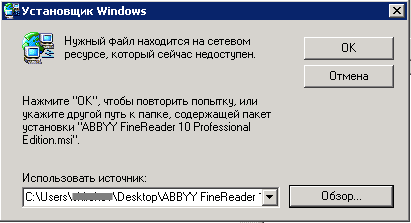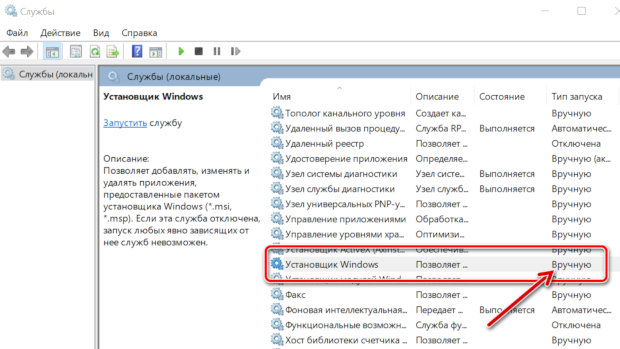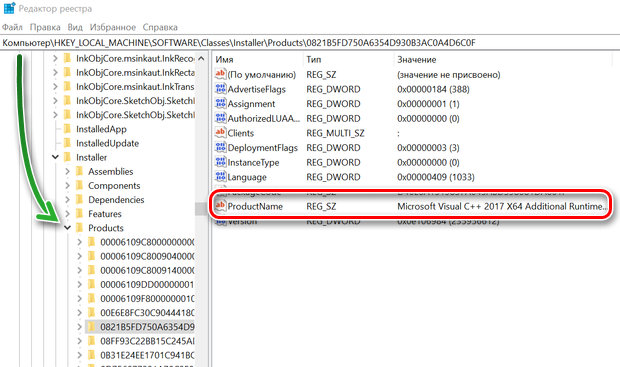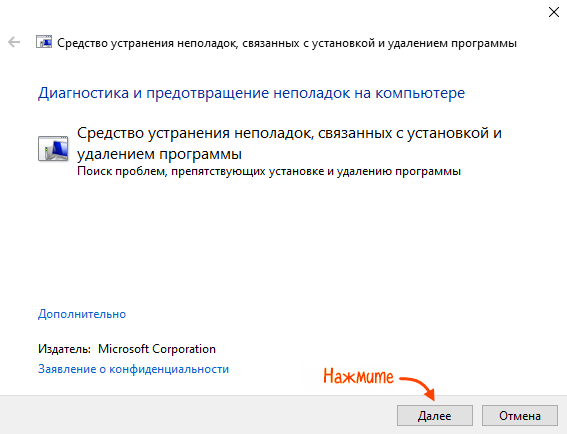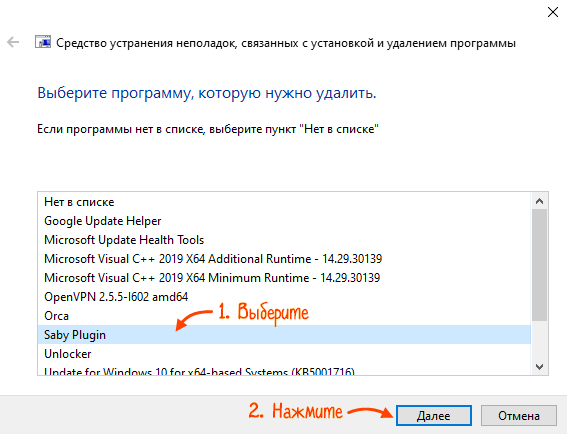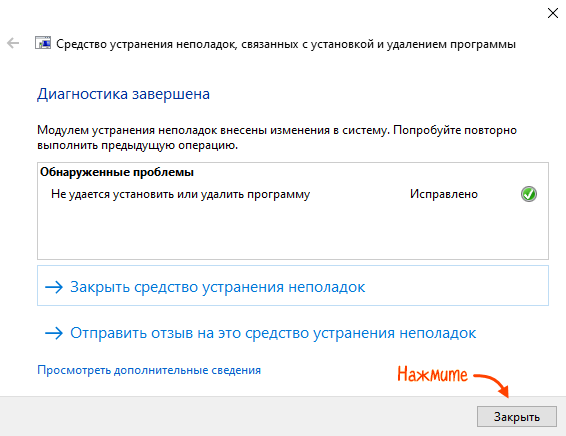Удаление программ из ОС Windows — это стандартная процедура освобождения места на жестком диске компьютера. Пользователи избавляются от уже ненужных программ в компьютере, тем самым облегчая работу всей системы. Но не всегда этот процесс проходит гладко. В некоторых случаях появляется ошибка — «Нужный файл находится на сетевом ресурсе, который сейчас недоступен». Ниже разберём, как её исправить.
Содержание
- Причины появление дисфункции при деинсталляции программ
- Как избавиться от ошибки при отсутствии нужного файла
- Исправляем ошибки при помощи сторонних программ
- Устраняем проблему с удалением при помощи утилиты от Microsoft
Причины появление дисфункции при деинсталляции программ
Зачастую ошибка появляется в том случае, когда пользователи не скачивают установочный пакет программы или игры, а используют онлайн установку. Такой способ имеет как преимущества, так и недостатки. При установке по сети в любой момент может произойти сбой и установку придется начать заново. Известные примеры установки по сети — популярные онлайн игры: World of Tanks, CS:GO и др. Загрузка нужных компонентов и их установка происходит одним процессом. Но здесь есть модуль, который возобновляет установку даже после разрыва соединения.
Узнайте, как решить: защите ресурсов Windows не удается запустить службу восстановления — https://lifehacki.ru/zashhite-resursov-windows-ne-udaetsya-zapustit-sluzhbu-vosstanovleniya-reshenie/.
Когда мы удаляем такое ПО без подключения к интернету, можно видеть сообщение о том, что нужный файл находится на удаленном сервере. Эта ошибка может появляться в результате повреждения записей реестра Windows. Иногда она возникает в случае незавершенного процесса установки приложения. Если установка производилась с установочного CD- или DVD-диска, вставьте его снова в привод и завершите установку. Или попытайтесь любым способом подключиться к интернету (если установка совершалась по сети). После этого снова попробуйте удалить.
Читайте также: что за папка $WINDOWS.~BT?
Как избавиться от ошибки при отсутствии нужного файла
Для начала попробуйте очистить временные папки Windows. Временные файлы могут стать причиной ошибки с удалением программ.
- Одновременно на клавиатуре нажмите 2 клавиши — WIN+R;
- В окне «Выполнить» введите такую команду «%TEMP%» и нажмите клавишу ввода. Регистр букв в названии папки значения не имеет, вы можете вводить большими или маленькими буквами;
Откройте папку с временными файлами - Удалите все файлы в этой папке. Чтобы не удалять каждый из них (их может быть очень много), нажмите CTRL+A, чтобы выделить всё и нажмите клавишу DELETE.
Закройте папки. Если вы используете Windows 7 или более раннюю версию:
- Нажмите WIN+R и введите «msconfig». Нажмите клавишу ENTER;
- Мышью выберите вкладку «Автозагрузки»;
- Отключите приложение, которое вы пытаетесь удалить, а также с других программ, не являющихся важными для системы и наж.
Если вы используете Windows 8.1 (8) и выше:
- Нажмите вместе клавиши CTRL+SHIFT+ESC;
- Если вы впервые открываете диспетчер задач, нажмите кнопку «Подробнее»;
- Выберите вкладку «Автозагрузки» и проделайте то же, что и в предыдущей инструкции.
Теперь попробуйте удалить приложение, с которым у вас возникала ошибка — нужный файл или папка находятся на удаленном ресурсе, он в данный момент недоступен.
Это интересно: значение клавиш F1-F12 на клавиатуре.
Исправляем ошибки при помощи сторонних программ
Если вы по-прежнему видите текст с ошибкой «Нужный файл находится на сетевом ресурсе, который сейчас недоступен», скачайте утилиту по этой ссылке https://technet.microsoft.com/ru-ru/sysinternals/bb963902. Она ведет на программу, которая является альтернативой стандартной утилите «Автозагрузки» в Windows. В ней отображаются все программы, которые участвуют в загрузке ОС. При этом они расположены в таком порядке, в котором система с ними работает. Это достаточно мощный инструмент для администраторов. При желании вы можете подробнее ознакомиться с описанием к утилите Autoruns на странице загрузки.
А в нашем случае необходимо только запустить её, выбрать вкладку «Everything» (всё) и найти все пункты, которые помечены желтым. На них нужно убрать галочки. После этого просто перезагрузите компьютер. Все нужные действия утилита сделает с вашим компьютером самостоятельно. После загрузки пакета с утилитой она будет запакована в архиве. Нажмите по архиву ПКМ и выберите «Извлечь все». Устанавливать её не нужно. Если у вас установлена 32-битная Windows, выберите иконку в папке под названием «autoruns». Если x64 — любую.
Устраняем проблему с удалением при помощи утилиты от Microsoft
Использование дополнительных программ которые якобы, улучшают и ускоряют работу компьютера, могут привести к нарушению работы всей системы или отдельных её компонентов. Это всем известные CCleaner, iOBit, и другие менеджеры для чистки жестких дисков. Их использование оправдывается только неопытностью пользователя. Лучше всего очищать и дефрагментировать локальные диски встроенными утилитами ОС. Именно стороннее ПО часто нарушает работу реестра Windows и системных файлов.
Специальный мастер от разработчиков Microsoft может помочь вам устранить проблему с удалением программ. Загрузить её можно по ссылке https://support.microsoft.com/ru-ru/help/17588/windows-fix-problems-that-block-programs-being-installed-or-removed. Эта утилита будет работать на всех операционных системах (x32, x64). Она также работает без установки. Просто запустите скачанный файл и действуйте согласно подсказкам, чтобы устранить ошибку — необходимый файл расположен на сайте, который сейчас недоступен.
На одной из рабочих станций стал сталкиваться с такой ошибкой: «Нужный файл находится на сетевом ресурсе, который сейчас недоступен»
Ошибка может возникать как при установке программ, так и при удалении. Заметил также, что путь ведет, как правило, в папку, откуда программа ставилась, или откуда ее последний раз пытались устанавливать. Например, C:Usersuser_nameDesktopProgramProgram.msi
Точная природа возникновения ошибки непонятна, какой-то баг Windows Installer-а, но есть достаточно простой способ устранить ее вручную:
1. Копируем строчку из поля «Использовать источник» (в моем примере C:Usersuser_nameDesktopABBYY FineReader 10) и осуществляем поиск этого значения по реестру. Он приведет нас в эту ветку
HKEY_CLASSES_ROOTInstallerProducts_значение_вашего_продукта
В моем примере это:
HKEY_CLASSES_ROOTInstallerProducts000001F100000000000709475387300
Данное значение может фигурировать в параметрах данной ветки и ее подветок
2 .Необходимо удалить эту ветку вида «0000001F100000000000709475387300» целиком
РЕКОМЕНДАЦИЯ: на всякий случай, либо делаем резервную копию ветки реестра перед удалением, либо не удаляем ее, а просто переименовываем, например, добавив в конце любой символ
3. Повторно пробуем установить / удалить проблемный продукт.
Ошибка должна быть устранена
Содержание
- Windows admin blog
- Полезные команды cmd, powershell, администрирование, фичи и решения проблем на win/winserver
- Ошибка: Нужный файл находится на сетевом ресурсе, который сейчас недоступен
- нужный файл находится на сетевом ресурсе который сейчас недоступен Media Gallery x64.msi — как исправить?
- Ошибка «Windows не удается получить доступ к указанному устройству, пути или файлу» при попытке установить, обновить или запустить программу или файл
- Проблема
- Решение
- Способ 1. Проверьте разрешения на доступ к файлу и папке
- Способ 2. Проверьте расположение файла
- Способ 3. Убедитесь, что файл не был перемещен или удален
- Способ 4. Создайте ярлык повторно, чтобы проверить наличие повреждений
- Способ 5. Разблокируйте файл
- Способ 6. Проверьте, не блокирует ли файл антивирусное программное обеспечение
- Причина
- Дополнительная информация
- Нужный файл находится на сетевом ресурсе, который сейчас недоступен — как исправить?
- Причины появление дисфункции при деинсталляции программ
- Как избавиться от ошибки при отсутствии нужного файла
- Исправляем ошибки при помощи сторонних программ
- Устраняем проблему с удалением при помощи утилиты от Microsoft
- Ошибка «сетевой ресурс недоступен» в Windows 10 – как её исправить
- Проверьте установщик Windows
- Запустите средство устранения неполадок
- Изменить реестр
Windows admin blog
Полезные команды cmd, powershell, администрирование, фичи и решения проблем на win/winserver
Ошибка: Нужный файл находится на сетевом ресурсе, который сейчас недоступен
На одной из рабочих станций стал сталкиваться с такой ошибкой: «Нужный файл находится на сетевом ресурсе, который сейчас недоступен»
Ошибка может возникать как при установке программ, так и при удалении. Заметил также, что путь ведет, как правило, в папку, откуда программа ставилась, или откуда ее последний раз пытались устанавливать. Например, C:Usersuser_nameDesktopProgramProgram.msi
Точная природа возникновения ошибки непонятна, какой-то баг Windows Installer-а, но есть достаточно простой способ устранить ее вручную:
1. Копируем строчку из поля «Использовать источник» (в моем примере C:Usersuser_nameDesktopABBYY FineReader 10) и осуществляем поиск этого значения по реестру. Он приведет нас в эту ветку
В моем примере это:
Данное значение может фигурировать в параметрах данной ветки и ее подветок
РЕКОМЕНДАЦИЯ: на всякий случай, либо делаем резервную копию ветки реестра перед удалением, либо не удаляем ее, а просто переименовываем, например, добавив в конце любой символ
3. Повторно пробуем установить / удалить проблемный продукт.
Источник
нужный файл находится на сетевом ресурсе который сейчас недоступен Media Gallery x64.msi — как исправить?
Каждый раз, когда я запускаю компьютер, открывается установщик Windows и что-то устанавливает. Затем открывается окно с ошибкой:
Это началось после недавнего обновления, это происходит каждый раз при запуске компьютера. Если я нажму «ОК», появится другое окно:
Если я нажму «Отмена», появится другая ошибка:
Помогите, пожалуйста, нигде не могу найти решение. Windows 7 Home Basic, лицензия.
Каждый раз, когда я запускаю компьютер, открывается установщик Windows и что-то устанавливает. Затем открывается окно с ошибкой:
Это началось после недавнего обновления, это происходит каждый раз при запуске компьютера. Если я нажму «ОК», появится другое окно:
Если я нажму «Отмена», появится другая ошибка:
Помогите, пожалуйста, нигде не могу найти решение. Windows 7 Home Basic, лицензия.
Попробуйте вручную очистить папку Temp.
Также воспользуйтесь программой Марка Руссиновича AutoRuns:
Отключите все желтые линии и перезагрузите компьютер.
PS: Подобная ошибка может возникнуть из-за использования «оптимизаторов», «усилителей» в духе CCleaner, Advanced System Care (IObit). С этого момента не используйте оптимизаторы, если они есть
Источник
Ошибка «Windows не удается получить доступ к указанному устройству, пути или файлу» при попытке установить, обновить или запустить программу или файл
Проблема
При попытке установить, обновить или запустить программу или файл появляется следующее сообщение об ошибке:
Ошибка: «Windows не удается получить доступ к указанному устройству, пути или файлу. Возможно, у вас нет нужных разрешений для доступа к этому объекту.»
Решение
Для решения этой проблемы выполните действия, описанные ниже, начиная со способа 1. Если этот способ не поможет, переходите к следующему способу.
Способ 1. Проверьте разрешения на доступ к файлу и папке
Примечание. Необходимо обладать правами администратора или быть членом группы «Администраторы домена», если компьютер входит в домен.
Разрешения — это правила, связанные с файлами, которые определяют, может ли пользователь получать доступ к файлу и какие действия с ним он может выполнять. Чтобы проверить разрешение на файл или папку, выполните указанные ниже действия.
Щелкните файл или папку правой кнопкой мыши и выберите пункт Свойства.
Перейдите на вкладку Безопасность.
В разделе Группы или пользователи выберите свое имя, чтобы просмотреть имеющиеся разрешения. (Снимок экрана для этого этапа приведен ниже.)
Нажмите кнопку Изменить, установите флажки для нужных разрешений и нажмите кнопку ОК. (Снимок экрана для этого этапа приведен ниже.)
Дополнительные сведения о разрешениях см. в статье Что такое разрешения?.
Способ 2. Проверьте расположение файла
Данная ошибка может возникать, если ярлык или установленная программа пытаются получить доступ к расположению, недоступному в настоящее время (например, к сетевой папке или съемному диску). Проверьте путь к файлу, к которому Windows не может получить доступ, и убедитесь, что расположение доступно. (Снимок экрана для этого этапа приведен ниже.)
Способ 3. Убедитесь, что файл не был перемещен или удален
Данная ошибка может возникнуть также в случае, если файл был перемещен или удален. Перейдите в папку, содержащую необходимый файл, и убедитесь, что он находится там.
Способ 4. Создайте ярлык повторно, чтобы проверить наличие повреждений
Данная ошибка может возникать также в случае, если ярлык или файл другого типа был поврежден. Проверить ярлыки на наличие повреждений можно посредством повторного создания ярлыка. Для этого перейдите к разделу Создание или удаление ярлыка.
Если повреждено приложение или файл другого типа, для решения проблемы может потребоваться восстановить приложение.
Способ 5. Разблокируйте файл
В некоторых случаях Windows может блокировать файл. Просмотрите свойства файла — они могут содержать следующее примечание: Этот файл получен с другого компьютера и, возможно, был заблокирован с целью защиты компьютера. Чтобы проверить это и при необходимости разблокировать файл, сделайте следующее.
Щелкните заблокированный файл правой кнопкой мыши и выберите пункт Свойства.
На вкладке Общие нажмите кнопку Разблокировать, если она доступна.
Способ 6. Проверьте, не блокирует ли файл антивирусное программное обеспечение
Чтобы проверить, не блокирует ли файл ваша антивирусная программа, временно отключите ее и попытайтесь открыть файл. Если потребовалось временно отключить антивирусное программное обеспечение, включите его сразу же после выполнения необходимого действия. Если во время данного отключения компьютер подключен к Интернету, он уязвим для атак.
Важно! Отключение антивирусного программного обеспечения или изменение его настроек может сделать ваш компьютер уязвимым для вирусов, мошенничества и других вредоносных действий. Корпорация Майкрософт не рекомендует отключать антивирусное программное обеспечение или изменять его настройки. Если потребовалось временно отключить антивирусное программное обеспечение, включите его сразу же после выполнения необходимого действия. Применяя этот метод обхода проблемы, вы действуете на собственный риск. Сведения о временном отключении антивирусного программного обеспечения см. в статье Отключение антивирусного программного обеспечения.
Причина
Подобная проблема может возникать при выполнении на компьютере любого из следующих условий.
Нет разрешения на доступ к файлу или его расположению.
Файл находится в недоступном в настоящее время расположении, например в сетевой папке или на внешнем диске, не подключенном к компьютеру в настоящий момент.
Файл был перемещен или удален.
Файл или ярлык поврежден.
Windows может блокировать файл.
Антивирусное программное обеспечение может блокировать файл.
Дополнительная информация
Дополнительные сведения об ошибках при доступе к файлами или папкам в Windows см. в статье «Отказано в доступе» и другие ошибки при попытке доступа к файлам и папкам Windows или при работе с ними.
Источник
Нужный файл находится на сетевом ресурсе, который сейчас недоступен — как исправить?
Удаление программ из ОС Windows — это стандартная процедура освобождения места на жестком диске компьютера. Пользователи избавляются от уже ненужных программ в компьютере, тем самым облегчая работу всей системы. Но не всегда этот процесс проходит гладко. В некоторых случаях появляется ошибка — «Нужный файл находится на сетевом ресурсе, который сейчас недоступен». Ниже разберём, как её исправить.
Причины появление дисфункции при деинсталляции программ
Зачастую ошибка появляется в том случае, когда пользователи не скачивают установочный пакет программы или игры, а используют онлайн установку. Такой способ имеет как преимущества, так и недостатки. При установке по сети в любой момент может произойти сбой и установку придется начать заново. Известные примеры установки по сети — популярные онлайн игры: World of Tanks, CS:GO и др. Загрузка нужных компонентов и их установка происходит одним процессом. Но здесь есть модуль, который возобновляет установку даже после разрыва соединения.
Когда мы удаляем такое ПО без подключения к интернету, можно видеть сообщение о том, что нужный файл находится на удаленном сервере. Эта ошибка может появляться в результате повреждения записей реестра Windows. Иногда она возникает в случае незавершенного процесса установки приложения. Если установка производилась с установочного CD- или DVD-диска, вставьте его снова в привод и завершите установку. Или попытайтесь любым способом подключиться к интернету (если установка совершалась по сети). После этого снова попробуйте удалить.
Как избавиться от ошибки при отсутствии нужного файла
Для начала попробуйте очистить временные папки Windows. Временные файлы могут стать причиной ошибки с удалением программ.
Закройте папки. Если вы используете Windows 7 или более раннюю версию:
Если вы используете Windows 8.1 (8) и выше:
Теперь попробуйте удалить приложение, с которым у вас возникала ошибка — нужный файл или папка находятся на удаленном ресурсе, он в данный момент недоступен.
Это интересно: значение клавиш F1-F12 на клавиатуре.
Исправляем ошибки при помощи сторонних программ
Если вы по-прежнему видите текст с ошибкой «Нужный файл находится на сетевом ресурсе, который сейчас недоступен», скачайте утилиту по этой ссылке https://technet.microsoft.com/ru-ru/sysinternals/bb963902. Она ведет на программу, которая является альтернативой стандартной утилите «Автозагрузки» в Windows. В ней отображаются все программы, которые участвуют в загрузке ОС. При этом они расположены в таком порядке, в котором система с ними работает. Это достаточно мощный инструмент для администраторов. При желании вы можете подробнее ознакомиться с описанием к утилите Autoruns на странице загрузки.
А в нашем случае необходимо только запустить её, выбрать вкладку «Everything» (всё) и найти все пункты, которые помечены желтым. На них нужно убрать галочки. После этого просто перезагрузите компьютер. Все нужные действия утилита сделает с вашим компьютером самостоятельно. После загрузки пакета с утилитой она будет запакована в архиве. Нажмите по архиву ПКМ и выберите «Извлечь все». Устанавливать её не нужно. Если у вас установлена 32-битная Windows, выберите иконку в папке под названием «autoruns». Если x64 — любую.
Устраняем проблему с удалением при помощи утилиты от Microsoft
Использование дополнительных программ которые якобы, улучшают и ускоряют работу компьютера, могут привести к нарушению работы всей системы или отдельных её компонентов. Это всем известные CCleaner, iOBit, и другие менеджеры для чистки жестких дисков. Их использование оправдывается только неопытностью пользователя. Лучше всего очищать и дефрагментировать локальные диски встроенными утилитами ОС. Именно стороннее ПО часто нарушает работу реестра Windows и системных файлов.
Источник
Ошибка «сетевой ресурс недоступен» в Windows 10 – как её исправить
При установке и удалении программного обеспечения в Windows происходит ряд процессов, и большинство из них не отображаются в графическом интерфейсе. К сожалению, из-за сложности ОС и соответствующего программного обеспечения, иногда всё может пойти не так, как мы ожидаем.
Если вы устанавливаете какое-либо программное обеспечение и видите неожиданную ошибку, которая гласит: «Функция, которую вы пытаетесь использовать, находится на сетевом ресурсе, который недоступен», вам обычно нужно закрыть мастер, поскольку процесс установки или удаления выполняется, но не может продвинуться дальше этой стадии.
Поиск по онлайн-ресурсам Microsoft выявляет несколько потенциальных исправлений. Мы рассмотрим их в этом руководстве, чтобы вернуть вас в нужное русло.
Проверьте установщик Windows
Во-первых, вы должны убедиться, что служба установщика Windows действительно запущена.
Вот как убедиться, что всё работает:
Если служба установщика Windows уже включена (установлена на автоматически или вручную) и работает нормально, или вы активировали её вручную, а в установщике программного обеспечения дела идут не так, вам нужно перейти к другому возможному исправлению.
Запустите средство устранения неполадок
Пакет устранения неполадок установщика Windows автоматически проверит и попытается исправить любые обнаруженные проблемы, которые могут помешать вам добавить или удалить программное обеспечение.
Вот список вещей, которые этот инструмент может исправить:
Просто запустите загруженный исполняемый файл и дайте инструменту сделать свое дело. Если он не находит ничего для исправления, вам нужно перейти к последнему этапу, который включает внесение изменений в реестр.
Изменить реестр
Это может сработать для вас, если все другие варианты потерпят неудачу, но это должно быть последним средством. Вы всегда должны проявлять особую осторожность при работе с реестром Windows, поскольку удаление важно записи может отрицательно повлиять на стабильность системы.
Наконец, вы должны перезагрузить компьютер, а затем снова запустить исполняемый файл установщика.
Источник
Появилось сообщение «Нужный файл находится на сетевом ресурсе, который сейчас недоступен»
При установке СБИС Плагина появилось сообщение «Нужный файл находится на сетевом ресурсе, который сейчас недоступен».
Причина
Сбой в работе операционной системы.
Решение
- Скачайте и запустите средство устранения неполадок с официального сайта Microsoft.
- В открывшемся окне нажмите «Далее». На следующем шаге выберите «Удаление».
- Отметьте в списке Saby Plugin и нажмите «Далее». На следующем шаге выберите «Да, попробовать удалить».
- СБИС Плагин удален — нажмите «Закрыть средство устранения неполадок» или «Закрыть».
- Повторите установку СБИС Плагина.
Если решение не помогло, обратитесь к вашему системному администратору.
Права и роли
Нашли неточность? Выделите текст с ошибкой и нажмите ctrl + enter.
22.08.2010 14:10
Сегодня не могу зайти ни в одну папку Оффис, ни в ворд, ни в эксель. Написано: нужный файл находится на сетевом ресурсе, который сейчас недоступен. Новый документ тоже создать не могу, пишут выбранный объект недоступен, возможно он перемещен или удален. Я точно знаю, что ничего не удаляла. Что за ерунда такая и как это исправить? Спасибо
22.08.2010 14:36
До чего же мутно… Ни че не понятно, о чем Вы спрашиваете… Че за папки Оффис (я такого слова даже не знаю…)? Че за компьютер? Какая система? Дома или на работе? и вообще, прочтите сначала тему http://eva.ru/topic/158/2125603.htm особенно пункт 4…
22.08.2010 14:42
Простите, я просто чайник. Комп старый домашний, система ХР, с остальным туговато, где смотреть не знаю. Нужно в екселе сделать таблицу, а эксель не открывается. Нужно в ворде текст набрать, то же не открывается. Даже информацию, которая записана в ворде прочитать не могу, не открываются эти листы.
22.08.2010 14:46
Началось сегодня сразу и внезапно, хотя до того работало нормально? Сразу после включения ПК началось или работали, а потом вдруг начало выдавать ошибки?
22.08.2010 14:53
Началось сегодня, мне поработать надо было. До этого играл ребенок в детскую игру с диска. Вчера все было в порядке.
22.08.2010 15:03
Думаю, 2 варианта — или дите постаралось и что-то потерло (да и диск мог оказаться с вирусами). Возможно требуется переустановка Виндуса. — Накрывается жесткий диск. Нужно провести его диагностику, а при плохом результате — замену жесткого диска. С последующей установкой Виндуса. Есть еще вариант, что изменились литеры логических дисков… Например, диск D: стал диском E: Но вот в результате чего это произошло — вопрос. Или вирус или чьи-то шаловливые руки. Пользователи часто сами производят действия, в которых потом никому не признаются. Даже себе. Только и слышно: «Я ничего не делал. Оно само так стало.»
22.08.2010 16:26
иГРА ВРЯД ЛИ С ВИРУСОМ, ОНА УЖЕ ДАВНО КУПЛЕНА И НЕ В ПЕРВЫЙ РАЗ ОН ИГРАЕТ. вСЕ ОСТАЛЬНОЕ — ВОЗМОЖНО. я ХОТЕЛА ВОССТАНОВЛЕНИЕ СИСТЕМЫ СДЕЛАТЬ — НЕ ПОЛУЧИЛОСЬ, НЕ ХОЧЕТ КОМП ВОССТАНАВЛИВАТЬСЯ. Простите за капс, переписать не смогу. Спасибо за совет, буду мастера вызывать.